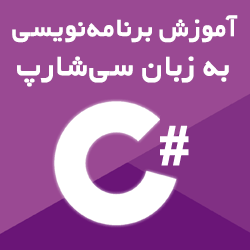Total Commander v11.55 x86 x64
مدیریت فایلها و فولدرها
Total Commander مجموعهای از ابزارهای یکپارچه برای مدیریت فایلها و فولدرها است که مشابه ابزارهای پیشفرض ویندوز امکان انجام عملیات مختلف مربوط به فایلها و پوشهها و کار با آنها نظیر کپی، حذف، مشاهده خصوصیات، جستجو و … را میسر میکند.
نرم افزار Total Commander دارای دو پنل و دکمههای در دسترس برای مدیریت، ویرایش و انتقال سریع اطلاعات میباشد، بنابراین اگر با فایلهای مختلف و عملیات مربوط به آنها نظیر کپی، جستجو، تغییر نام و … زیاد سر و کار دارید، میتوانید با نصب این نرم افزار بسیاری از مراحل کار را سادهتر و سریعتر به انجام برسانید.
برخی از ویژگیهای نرم افزار Total Commander عبارتند از:
- انجام سریع عملیات مربوط به مدیریت فایلها و پوشهها نظیر کپی، انتقال، حذف، تغییر نام با امکانات ویژه
- امکان نمایش فایلها به صورت لیستی و درختی
- امکان تغییر خصوصیات فایلها نظیر مخفی، فقط خواندنی، سیستمی و …
- امکان باز کردن فایلهای آرشیو نظیر ZIP، ARJ، LZH، GZ، TAR، RAR و کپی سریع فایلهای مورد نظر
- ساخت فایلهای آرشیو با فرمت ZIP
- ارائه سریع خصوصیات فایلها و پوشهها به همراه جزئیات
- دارای موتور جستجوی قدرتمند با امکاناتی نظیر جستجو در محتویات و کدهای هگزا
- ارائه اطلاعات سخت افزاری سیستم به همراه جزئیات
- امکان کپی سریع نام و مسیر یک فایل
- امکان نمایش تصاویر، پخش فایلهای صوتی و اجرای سریع برنامه های کاربردی مختلف
- یافتن فایلهای تکراری و حذف فایلهای ناخواسته
- قابلیت اتصال به FTP و نمایش و مدیریت فایلها
- امکان تکه تکه کردن فایلها برای انتقال ساده تر و اتصال آنها به یکدیگر
- مقایسه محتویات موجود در دو دایرکتوری مختلف
- امکان همگامسازی محتویات دو پوشه به صورت مستمر
- نمایش کدهای باینری و هگزا دسیمال فایلها
- قابلیت تغییر نام گروهی فایلها با استفاده از الگوهای پیچیده
- امکان ایجاد توضیحات طولانی (بدون محدودیت) برای فایلهای مختلف
- امکان کد گذاری فایلها و خارج کردن آنها از حالت کد شده
- امکان فیلتر فایلها و پوشهها بر مبنای خصوصیات مختلف
- امکان انجام عملیات مختلف به صورت همزمان و با سرعت بالا
- امکان قرار دادن برنامه های پر کاربرد در نوار ابزار برنامه برای دسترسی سریع
- پشتیبانی از کارکترهای با نام طولانی
- پشتیبانی کامل از خط فرمان
- و …
- برنامه مدیریت فایلها و پوشه ها5
- دانلود total commander1
- دانلود total commander برای ویندوز1
- دانلود توتال کمندر1
- دانلود رایگان نرم افزار total commander1
- دانلود نرم افزار Total Commander1
- دانلود نرم افزار مدیریت فایل5
- مدیریت فایل در ویندوز5
- مدیریت فایل ها و پوشه ها4
- نرم افزار مدیریت فایل3
- نرم افزار مدیریت فایلها4
- نرم افزار مدیریت فایلها و پوشه ها4
مراحل دانلود و نصب نرم افزارهای موجود در سافت سرا بسیار ساده
است.
برای دانلود نرم افزار یا ابزار مورد نظر کافیست بر
روی لینک (یا لینکهای) مربوط به آن کلیک کنید تا عملیات دانلود
فایل (ها) انجام شود.
در صورتی که در دانلود فایلها با
مشکلی مواجه شدید، بخش رفع
اشکال/گزارش خرابی لینک را مشاهده کنید.
نرم افزارهای موجود، بسته به حجمشان ممکن است در یک یا چند پارت ارائه شوند. در نرم افزارهایی که دارای چند پارت هستند باید تمام پارتهای موجود را دانلود کنید. البته ممکن است در برخی نرم افزارها احتیاج به دانلود تمام لینکها نباشد. مثلا اگر سیستم شما 64 بیتی است و نرم افزاری دارای دو ویرایش 32 و 64 بیت است، کافیست تنها پارتهای مربوط به ویرایش 64 بیتی را دانلود کنید. همچنین برخی نرم افزارها دارای اضافات و پلاگینهایی هستند که دانلود آنها نیز اختیاری است.
پس از دانلود یک نرم افزار، کافیست محتویات آن را توسط نرم
افزار WinRAR یا یک فشرده سازی دیگر که از فرمت RAR پشتیبانی می
کند، بر روی سیستم خود استخراج کنید. برای این منظور بر روی
اولین پارت کلیک راست و گزینه ی Extract Here را انتخاب کنید، در
این صورت تمام پارتهای موجود به صورت یکپارچه بر روی سیستم شما
استخراج می شوند.
در انتهای نام پارت اول نرم افزارهایی که
در چند پارت فشرده شده اند عبارت part1 یا part01 قرار دارد.
در صورتی که نرم افزاری تنها یک پارت دارد نیز به همین ترتیب بر
روی آن راست کلیک و گزینه ی Extract Here را انتخاب کنید.
فایلهای دانلود شده از سافت سرا دارای هیچ فایل اضافی یا
تبلیغاتی خاصی نیستند، از اینرو برای استخراج فایل دانلود شده،
با خیال آسوده بر روی فایل مورد نظر کلیک راست و گزینه ی Extract
Here را انتخاب کنید.
در این صورت نرم افزار و فایلهای
مربوط به آن (مانند سریال، راهنما و ...) در پوشه ای به صورت
مرتب استخراج خواهند شد.
فایلهای دانلود شده از سافت سرا برای استخراج نیازمند پسوورد می
باشند. پسوورد تمام فایلهای دانلود شده از سافت سرا softsara.ir
است.
بروز پیغام خطا پس از درج پسوورد (یا در طول استخراج
فایلها) دلایل مختلفی می تواند داشته باشد.
اگر پسوورد را
کپی (Copy & Paste) می کنید، به احتمال زیاد این مشکل وجود
خواهد داشت. زیرا معمولا هنگام کپی پسوورد از سایت یک کارکتر
فاصله در ابتدا یا انتهای آن ایجاد می شود. در صورتی که پسوورد
را تایپ می کنید، به کوچک بودن حروف و انگلیسی بودن صفحه کلید
توجه کنید.
برای اطلاعات بیشتر اینجا کلیک کنید.